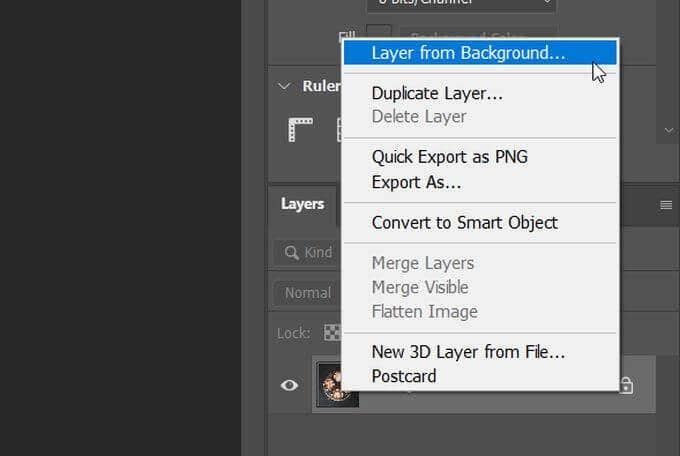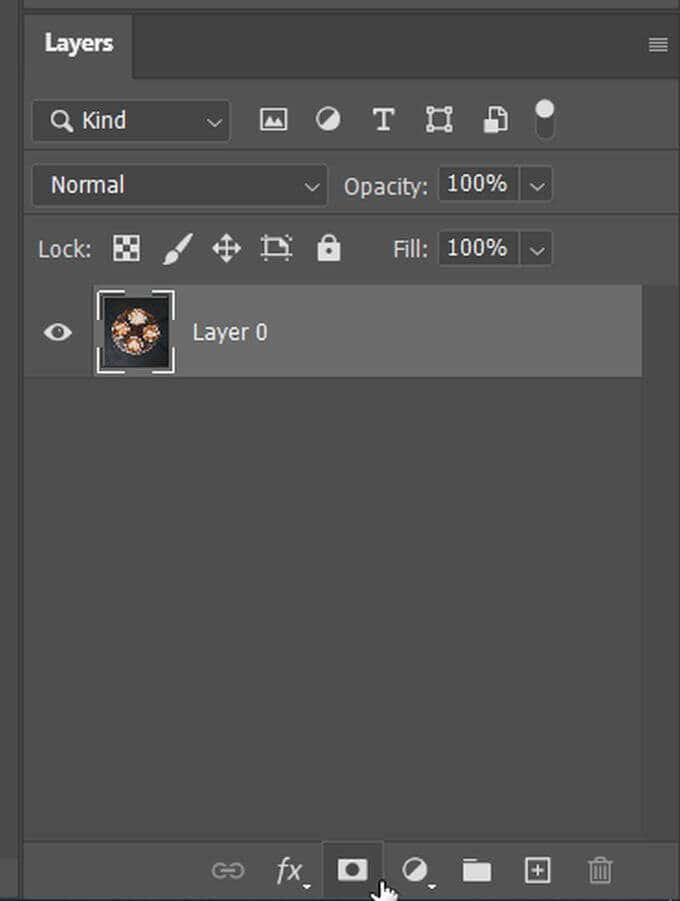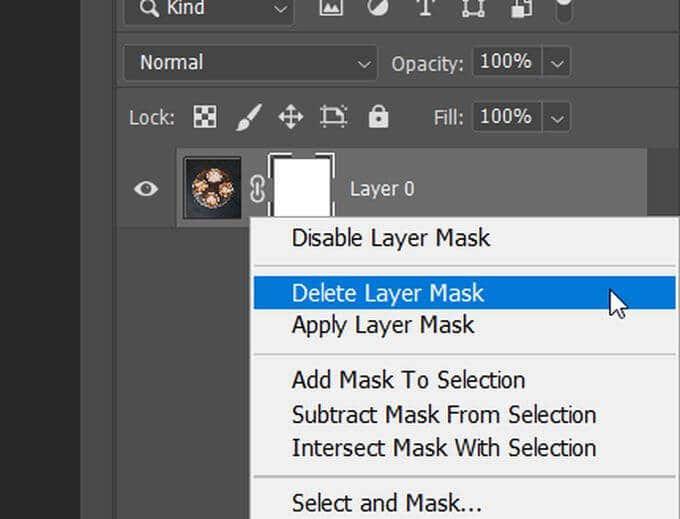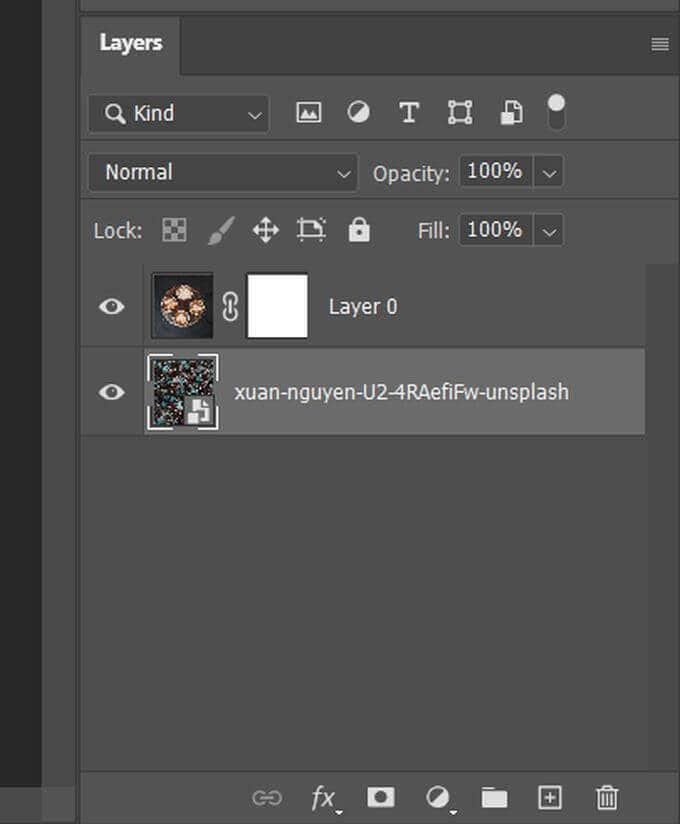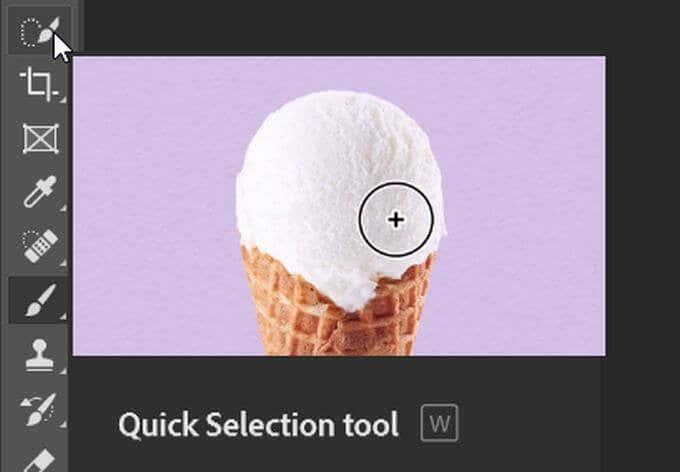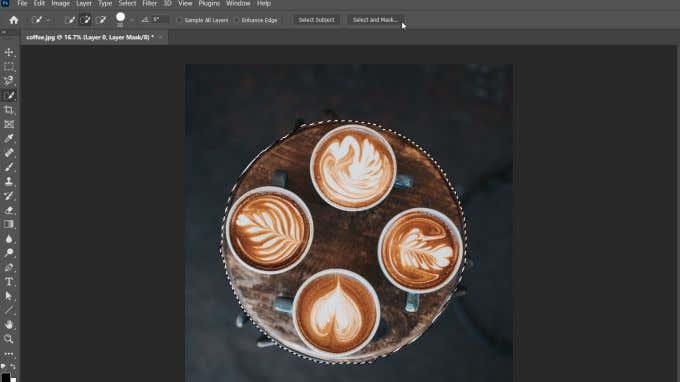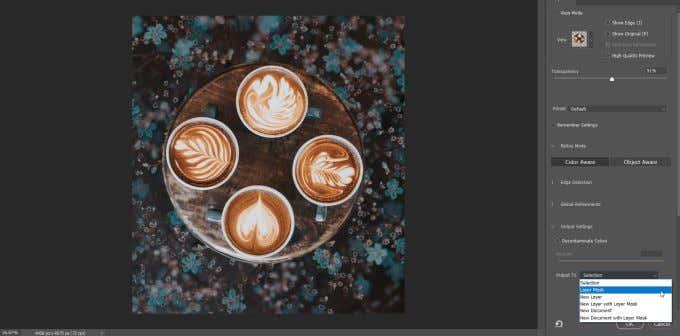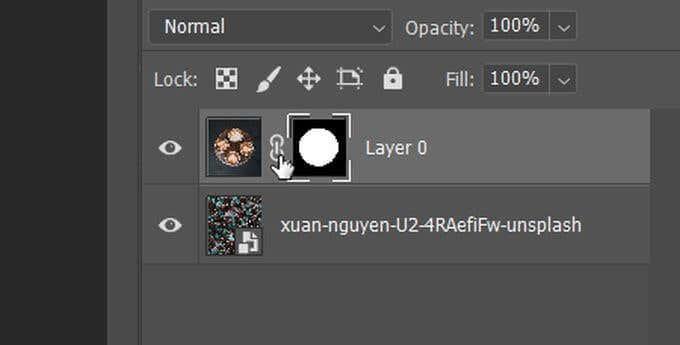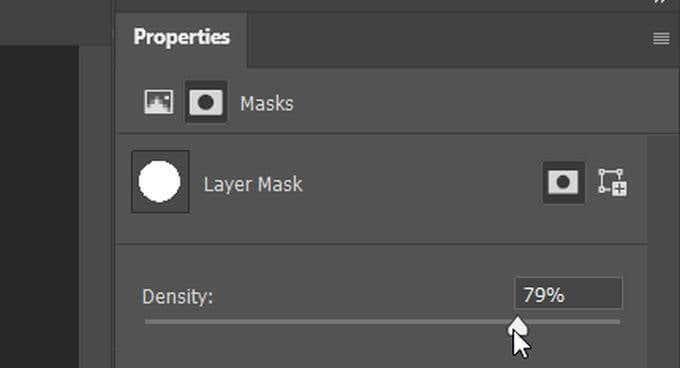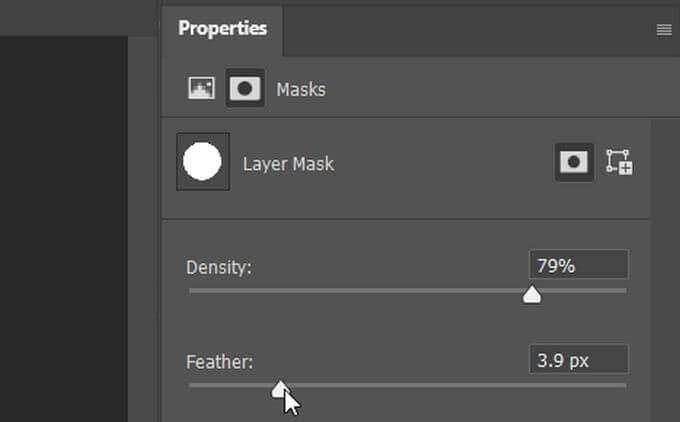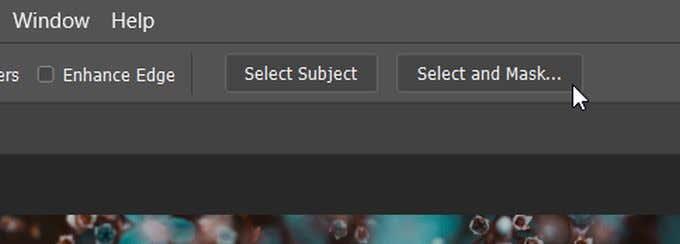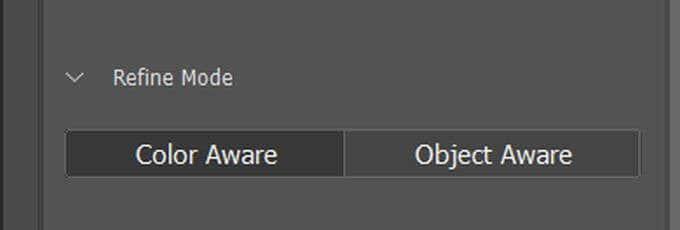Η κάλυψη είναι μια σημαντική τεχνική που πρέπει να μάθετε όταν ξεκινάτε με το Photoshop . Μπορείτε να το χρησιμοποιήσετε για πολλούς σκοπούς, όπως η αφαίρεση ενός τμήματος μιας φωτογραφίας ή η απόκρυψη ανεπιθύμητων αντικειμένων. Ευτυχώς, η κατανόηση του τρόπου μάσκας στο Photoshop είναι εύκολο να ξεκινήσει μέσα σε λίγα λεπτά!
Σε αυτό το άρθρο, θα μάθετε πώς να καλύπτετε και να χρησιμοποιείτε τη μάσκα για να κρύβετε τμήματα των επιπέδων που δεν θέλετε να εμφανίζονται στην τελική σας φωτογραφία.

Τι είναι οι μάσκες;
Όταν προσθέτετε μια μάσκα σε ένα επίπεδο, ουσιαστικά σας δίνει τη δυνατότητα να προσθέσετε ή να αφαιρέσετε μέρη αυτού του στρώματος. Δίπλα στο στρώμα, αφού προσθέσετε μια μάσκα, θα δείτε ένα τετράγωνο σε κλίμακα του γκρι που σας δείχνει ποια μέρη του στρώματος έχει αλλάξει η μάσκα.
Όταν χρησιμοποιείτε το εργαλείο Brush και περνάτε πάνω από το στρώμα με μαύρο χρώμα, θα αφαιρέσει αυτό το τμήμα του. Αν το βάψετε σε λευκό, θα το προσθέσει ξανά. Μπορείτε να είστε πιο ακριβείς χρησιμοποιώντας ένα εργαλείο επιλογής και συμπληρώνοντας την επιλογή με οποιοδήποτε χρώμα.
Ίσως αναρωτιέστε γιατί πρέπει να χρησιμοποιήσετε μια μάσκα αντί να σβήνετε απλώς τμήματα ενός στρώματος. Οι μάσκες δεν είναι καταστροφικές, που σημαίνει ότι όταν αφαιρείτε μέρη του στρώματος, δεν διαγράφετε τίποτα. Έτσι, εάν αποφασίσετε ότι θέλετε ένα συγκεκριμένο εξάρτημα πίσω, η εικόνα δεν θα χάσει την ποιότητα. Μπορείτε επίσης να χρησιμοποιήσετε μάσκες για να επιτύχετε πολλά περισσότερα εφέ από αυτά που θα επέτρεπε μόνο το εργαλείο γόμας.
Πώς να προσθέσετε μια μάσκα στο Photoshop
Για να προσθέσετε μια νέα μάσκα σε ένα επίπεδο Photoshop , ακολουθήστε τα παρακάτω βήματα.
- Εάν θέλετε να προσθέσετε μια μάσκα στο επίπεδο φόντου , μετατρέψτε το σε κανονικό επίπεδο κάνοντας δεξί κλικ πάνω του και μεταβαίνοντας στο Layer From Background . Στη συνέχεια, ονομάστε το επίπεδο και επιλέξτε ΟΚ .
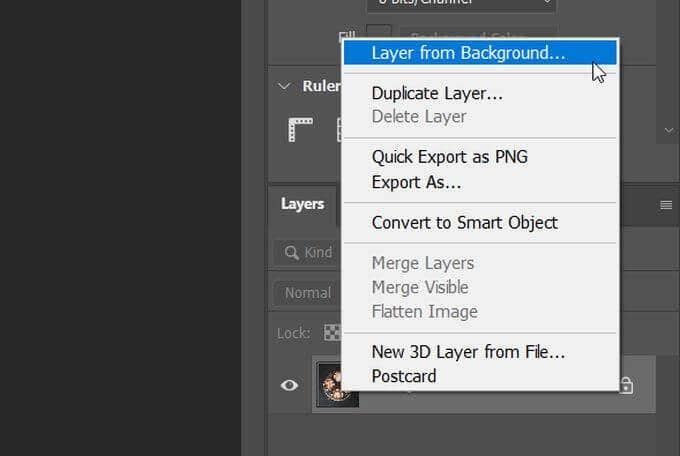
- Επιλέξτε το επίπεδο στο οποίο θέλετε να προσθέσετε μια μάσκα από τον πίνακα Επίπεδα .
- Στο κάτω μέρος του πίνακα Επιπέδων , κάντε κλικ στο εικονίδιο Προσθήκη μάσκας επιπέδου . Στη συνέχεια, το Photoshop θα προσθέσει τη μάσκα στο επίπεδο που επιλέξατε.
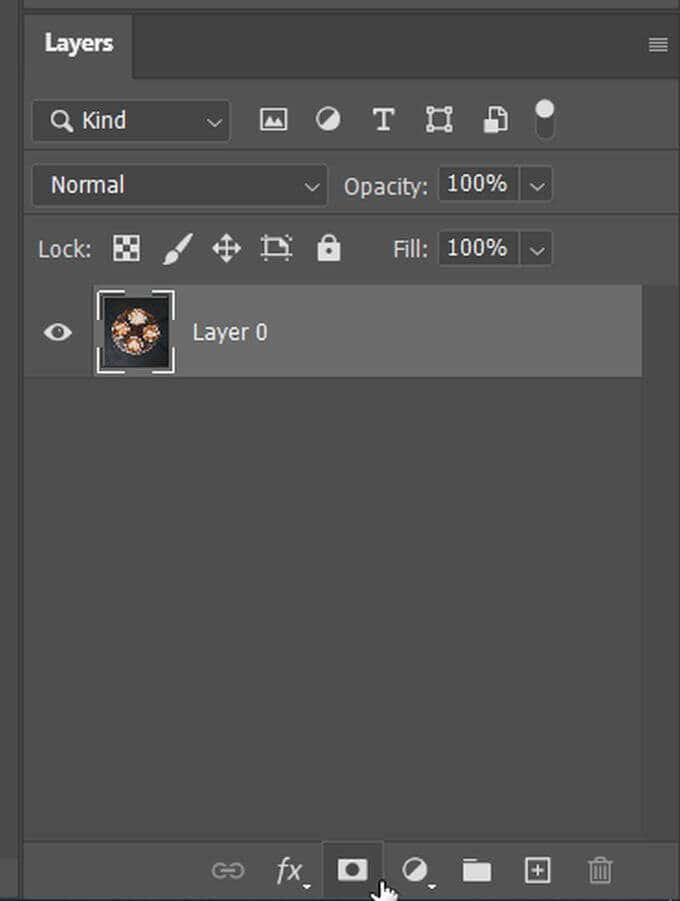
- Για να διαγράψετε τη μάσκα, κάντε δεξί κλικ πάνω της και επιλέξτε Διαγραφή μάσκας επιπέδου .
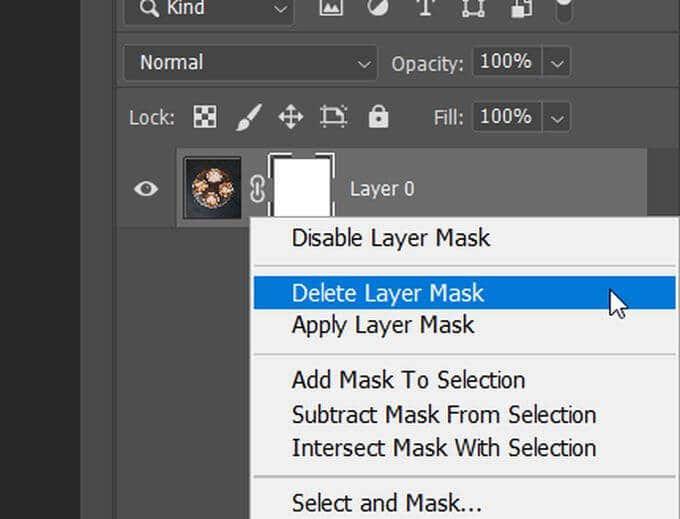
Πώς να χρησιμοποιήσετε μια μάσκα για να κρύψετε μέρη των επιπέδων
Τώρα που προσθέσατε τη μάσκα, ήρθε η ώρα να τη χρησιμοποιήσετε. Σε αυτό το παράδειγμα, πρόκειται να αλλάξω το φόντο πίσω από τον καφέ στην εικόνα.
- Πρώτα, πρόσθεσα στην εικόνα φόντου σε ένα νέο στρώμα και το τοποθέτησα πίσω από το στρώμα εικόνας καφέ.
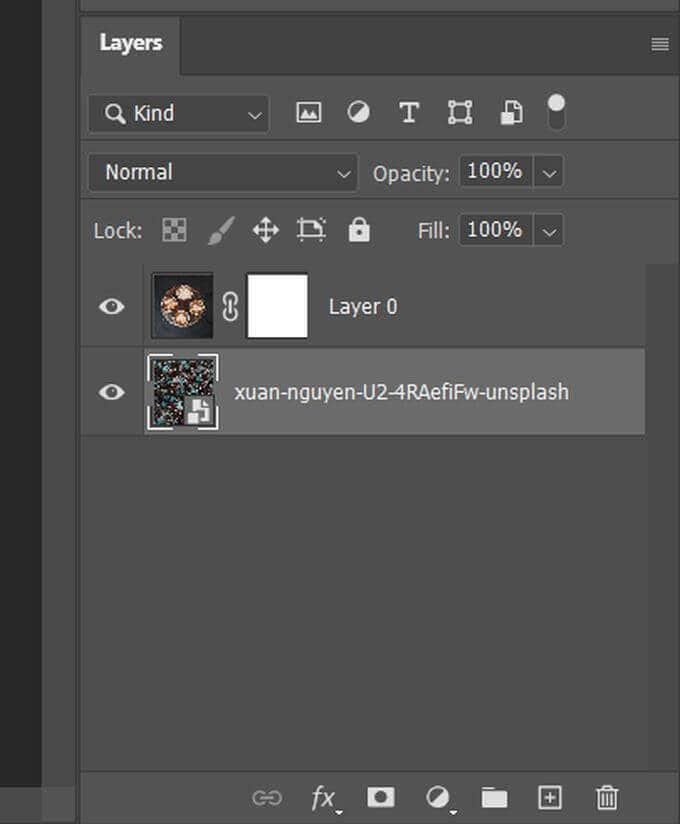
- Τώρα, για να χρησιμοποιήσετε τη μάσκα, επιλέξτε την πρώτα.
- Επιλέξτε ένα εργαλείο επιλογής και επιλέξτε το τμήμα του επιπέδου που θέλετε να κρατήσετε.
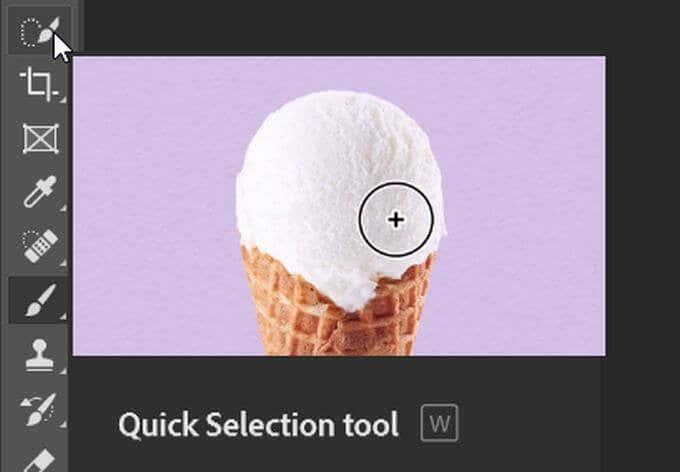
- Μεταβείτε στο Select and Mask στη γραμμή επιλογών και κάντε κλικ σε αυτό.
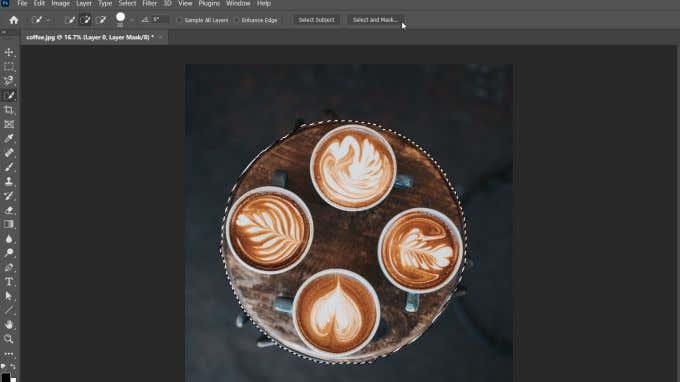
- Στο αναπτυσσόμενο μενού Έξοδος κάτω δεξιά, επιλέξτε Μάσκα εξόδου σε επίπεδο .
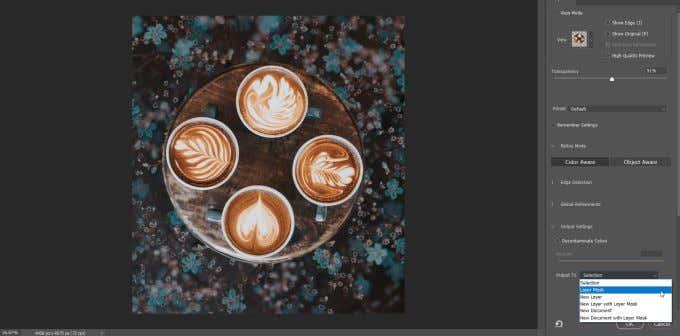
- Η μάσκα θα πρέπει τώρα να κρύβει το μη επιλεγμένο τμήμα και όλα τα επίπεδα παρακάτω θα είναι ορατά.
Μπορείτε να καθαρίσετε την επιλογή, αν θέλετε, πηγαίνοντας μέσα με το εργαλείο πινέλου, αφαιρώντας την με μαύρο και προσθέτοντας λευκό.
Πώς να χρησιμοποιήσετε μια μάσκα για να κρύψετε ή να εμφανίσετε ένα ολόκληρο στρώμα
Ένας άλλος τρόπος για να χρησιμοποιήσετε μια μάσκα στο Photoshop είναι να αποκρύψετε ή να αποκαλύψετε το σύνολο οποιουδήποτε επιπέδου. Για να το κάνω αυτό:
- Στον πίνακα Επίπεδα , επιλέξτε το επίπεδο που θέλετε να αποκρύψετε ή να εμφανίσετε.
- Μεταβείτε στο Layer > Layer Mask> Hide all ή Reveal all , ανάλογα με το ποια θέλετε.
Αποσύνδεση μάσκες από επίπεδα
Μια μάσκα συνδέεται αυτόματα με ένα επιλεγμένο επίπεδο, που σημαίνει ότι όταν μετακινείτε το επίπεδο, η μάσκα κινείται μαζί του. Εάν τα αποσυνδέσετε, θα μπορείτε να τα μετακινήσετε ανεξάρτητα το ένα από το άλλο.
- Στον πίνακα " Επίπεδα ", αναζητήστε το εικονίδιο του μικρού συνδέσμου αλυσίδας μεταξύ της εικόνας και της μάσκας του επιπέδου.
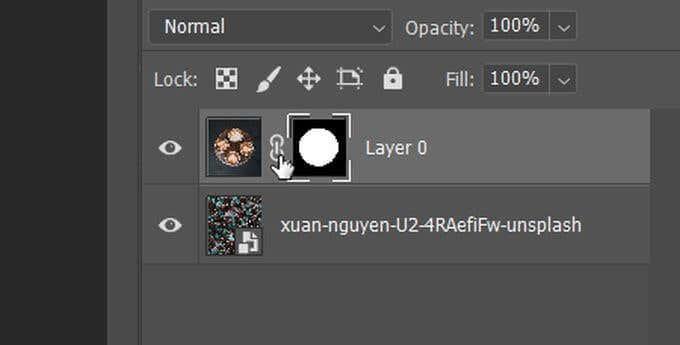
- Κάντε κλικ σε αυτό το εικονίδιο για να τα αποσυνδέσετε μεταξύ τους.
- Για να συνδέσετε μια μάσκα σε ένα επίπεδο, κάντε ξανά κλικ ανάμεσα στην εικόνα και τη μάσκα.
Αλλάξτε τη διαφάνεια ή το φτερό της μάσκας
Η αλλαγή της αδιαφάνειας της μάσκας, καθώς και η δημιουργία φτερών στις άκρες της μάσκας, μπορεί να σας βοηθήσει να επιτύχετε την επιθυμητή εμφάνιση στη φωτογραφία σας.
Δείτε πώς μπορείτε να αλλάξετε τη διαφάνεια μιας μάσκας:
- Βρείτε το επίπεδο με τη μάσκα που θέλετε να αλλάξετε και επιλέξτε την ίδια τη μάσκα.
- Στον πίνακα Ιδιότητες πάνω από τον πίνακα Επίπεδα , βρείτε το ρυθμιστικό Πυκνότητα .
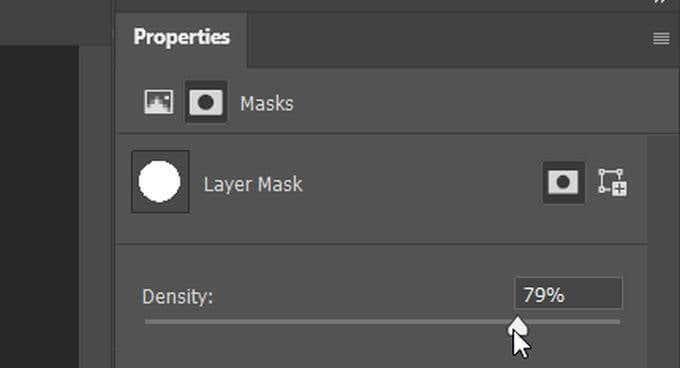
- Η μετακίνηση του ρυθμιστικού πιο κοντά στο 0% θα κάνει την επιλεγμένη μάσκα πιο διαφανή, ενώ το 100% θα καλύψει πλήρως τα κάτω στρώματα.
Για να αλλάξετε το φτερό της μάσκας :
- Κάντε το ίδιο όπως στο βήμα ένα παραπάνω.
- Στον πίνακα Ιδιότητες , βρείτε το ρυθμιστικό Feather . Η μετακίνηση αυτού του ρυθμιστικού θα αλλάξει την τιμή του εφέ φτερού στις άκρες της μάσκας. Μια υψηλότερη τιμή θα σημαίνει περισσότερα φτερά.
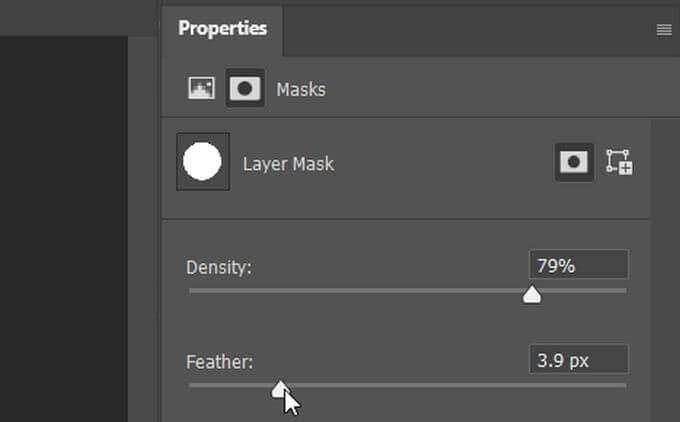
Το φτερό μπορεί να είναι ένας καλός τρόπος για να κάνετε τα στρώματα να αναμειγνύονται πιο φυσικά αντί να έχουν τραχιές άκρες.
Καθαρισμός άκρων μάσκας
Μπορεί να είναι δύσκολο να επιλέξετε τέλεια τις άκρες ενός αντικειμένου, επομένως υπάρχουν τρόποι με τους οποίους μπορείτε να κάνετε πιο συγκεκριμένες τις επιλογές σας. Ένας εύκολος τρόπος για να το κάνετε αυτό με μάσκες είναι μέσω του χώρου εργασίας Select and Mask στο Photoshop.
- Επιλέξτε το επίπεδο με τη μάσκα που θέλετε να επεξεργαστείτε και, στη συνέχεια, κάντε κλικ στη μικρογραφία της μάσκας για να το επιλέξετε.
- Στη γραμμή επιλογών, επιλέξτε Επιλογή και Μάσκα .
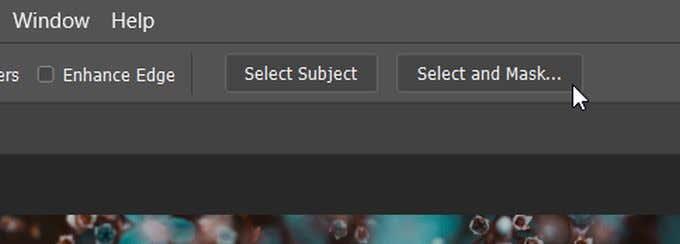
Θα εισέλθετε στο χώρο εργασίας Επιλογή και κάλυψη. Εδώ, μπορείτε να επιλέξετε από πολλές επιλογές για να βελτιώσετε το πλεονέκτημά σας. Ένα εύκολο να δοκιμάσετε είναι οι διαφορετικές λειτουργίες βελτίωσης.
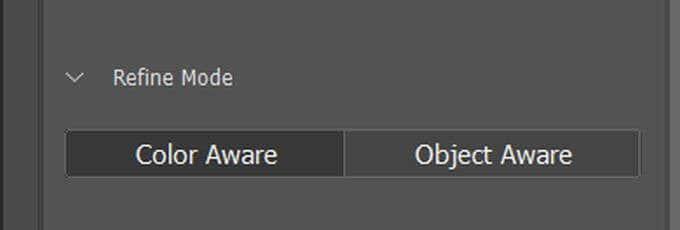
13- τελειοποιήσω
Το Object aware είναι καλό να επιλέγετε όταν επιλέγετε πολύπλοκα σχήματα όπως μαλλιά ή το φόντο είναι ασαφές. Η επίγνωση των χρωμάτων είναι καλή εάν η εικόνα έχει εύκολα καθορισμένα, συμπαγή χρώματα.
Η κάλυψη είναι μια βασική βασική δεξιότητα
Η δυνατότητα απόκρυψης, αποκάλυψης ή απομόνωσης τμημάτων μιας εικόνας κάνει τις μάσκες ένα ισχυρό εργαλείο επεξεργασίας Photoshop στη διάθεσή σας. Για παράδειγμα, οι μάσκες επιπέδων μπορούν να σας βοηθήσουν να αντικαταστήσετε ένα χρώμα σε οποιαδήποτε φωτογραφία .
Έχετε δοκιμάσει ακόμα τη κάλυψη στρώματος στο Photoshop για γρήγορες επεξεργασίες;